Crear una integración de suscripciones
Crear y administrar las suscripciones para aceptar pagos recurrentes.
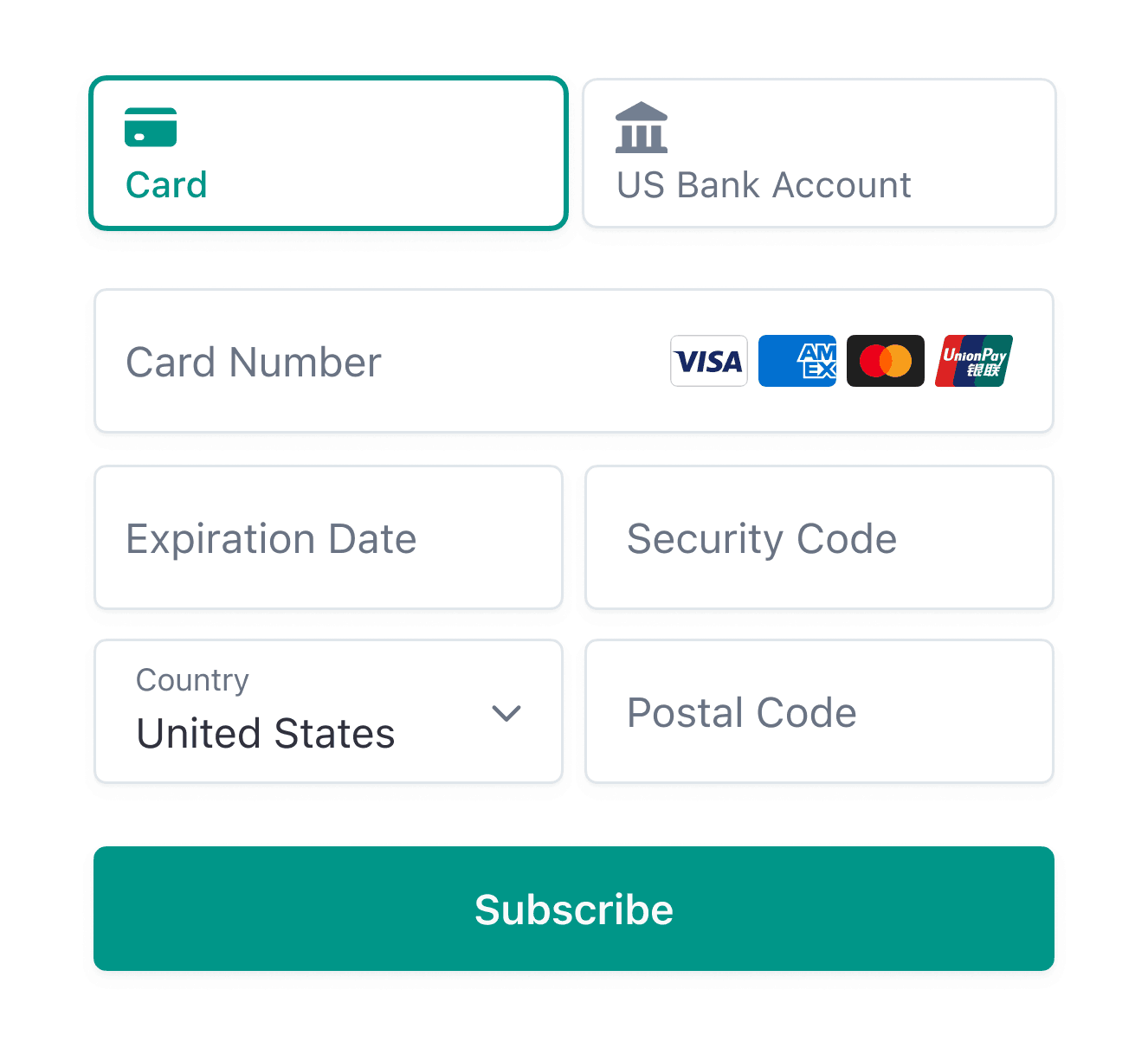
Personaliza con la API de apariencia.
Utiliza esta guía para aprender a vender suscripciones de precio fijo suscripciones. Utilizarás la API Payment Element with Checkout Sessions para crear un formulario de pago personalizado que incrustará en tu solicitud.
Si no deseas crear un formulario de pago personalizado, puedes integrarlo con el proceso de compra alojado. Si deseas una versión completa de esa guía de integración, consulta la guía de inicio rápido de Billing .
Si no estás listo para programar una integración, puedes configurar suscripciones básicas de forma manual en el Dashboard. También puedes usar Payment Links para configurar suscripciones sin programar nada. Obtén más información sobre cómo diseñar una integración para comprender las decisiones que debes tomar y los recursos que necesitas.
Tu próximo desarrollo
Esta guía te explica cómo:
- Modelar tu empresa creando un catálogo de productos.
- Crear un proceso de inscripción que genere un cliente.
- Crear suscripciones y recopilar información de pago.
- Comprobar y monitorear el estado de los pagos y las suscripciones.
- Permitir que los clientes cambien de plan o cancelen la suscripción.
Definiciones de los objetos de la API
| Recurso | Definición |
|---|---|
| Customer | Representa a un cliente que compra una suscripción. Usa el objeto Customer asociado a una suscripción para realizar y hacer seguimiento de los cargos recurrentes y para administrar los productos a los que se suscriben. |
| Derecho | Representa el acceso de un cliente a una funcionalidad incluida en un producto de servicio al que está suscrito. Cuando creas una suscripción para la compra recurrente de un producto por parte de un cliente, se crea automáticamente un derecho activo para cada funcionalidad asociada a ese producto. Cuando un cliente accede a tus servicios, utiliza sus derechos activos para habilitar las funcionalidades incluidas en su suscripción. |
| Funcionalidad | Representa una funcionalidad o capacidad a la que tus clientes pueden acceder cuando se suscriben a un producto de servicio. Puedes incluir funciones en un producto creando ProductFeatures. |
| Factura | Una declaración de importes que un cliente adeuda y que rastrea los estados de pago desde el borrador hasta su pago o su finalización. Las suscripciones generan facturas automáticamente. |
| PaymentIntent | Una forma de crear flujos de pago dinámicos. Un PaymentIntent hace un seguimiento del ciclo de vida del flujo del proceso compra del cliente y activa pasos adicionales de autenticación, si así lo exigen las disposiciones normativas, las reglas antifraude personalizadas de Radar o los métodos de pago con redireccionamiento. Las facturas crean PaymentIntents de forma automática. |
| PaymentMethod | Los métodos de pago que utiliza el cliente para pagar tus productos. Por ejemplo, puedes almacenar una tarjeta de crédito en un objeto Customer y usarla para realizar pagos recurrentes para ese cliente. Normalmente se usa con las API Payment Intents o Setup Intents. |
| Precio | Define el precio por unidad, la moneda y el ciclo de facturación para un producto. |
| Producto | Un bien o servicio que vende tu empresa. Un producto de servicio puede incluir una o más funciones. |
| ProductFeature | Representa la inclusión de una sola funcionalidades en un solo producto. Cada producto está asociado a una ProductFeature para cada funcionalidad que incluye, y cada funcionalidad está asociada a una ProductFeature para cada producto que la incluye. |
| Suscripción | Representa la compra recurrente programada de un producto por parte de un cliente. Usa una suscripción para cobrar pagos y proporcionar entrega repetida o acceso continuo a un producto. |
Veamos un ejemplo de cómo funcionan juntos los productos, las funcionalidades y los derechos. Imagina que quieres configurar un servicio recurrente que ofrezca dos niveles: un producto estándar con funcionalidad básica y un producto avanzado que agregue funcionalidad extendida.
- Creas dos funcionalidades:
basic_yfeatures extended_.features - Creas dos productos:
standard_yproduct advanced_.product - Para el producto estándar, creas una ProductFeature que asocia
basic_confeatures standard_.product - Para el producto avanzado, creas dos ProductFeatures: una que asocia
basic_confeatures advanced_y otra que asociaproduct extended_confeatures advanced_.product
Un cliente, first_, se suscribe al producto estándar. Cuando creas la suscripción, Stripe crea automáticamente un derecho que asocia first_ con basic_.
Otro cliente, second_, se suscribe al producto avanzado. Al crear la suscripción, Stripe crea automáticamente dos derechos: uno que asocia second_ con basic_ y otro que asocia second_ con extended_.
Puedes determinar qué funcionalidades aprovisionar para un cliente recuperando sus derechos activos o recibiendo notificaciones del evento Resumen de derechos activos. No tienes que recuperar sus suscripciones, productos y funcionalidades.
Configura Stripe
Instala el cliente de Stripe que prefieras:
A continuación, instala la CLI de Stripe. La CLI proporciona pruebas de webhook y puedes ejecutarla para realizar llamadas API a Stripe. Esta guía muestra cómo utilizar la CLI para configurar un modelo de precios en una sección posterior.
Para obtener más opciones de instalación, consulta Empezar a usar la CLI de Stripe.
Crear el modelo de tarifasCLI o Dashboard de Stripe
Los modelos de precios recurrentes representan los productos o servicios que vendes, cuánto cuestan, qué monedas aceptas para los pagos y el período de servicio para las suscripciones. Para crear el modelo de precios, crea productos (lo que vendes) y precios (cuánto cuestan y con qué frecuencia cobrar por los productos).
En este ejemplo, se utiliza una tarifa con tasa fija con dos opciones de niveles de servicio diferentes: básico y premium. Para cada opción de nivel de servicio, debes crear un producto y un precio recurrente. Si quieres agregar un cargo por única vez, como el costo de instalación, crea un tercer producto con un precio por única vez.
Cada producto se factura de forma mensual. El precio del producto básico es de 5 USD. El precio del producto premium es de 15 USD. Consulta la guía de tarifas con tasa fija para ver un ejemplo con tres niveles.
Crear el clienteCliente y servidor
Stripe requiere un Cliente para cada suscripción. En el front-end de tu aplicación, recopila toda la información necesaria de tus usuarios y envíala al back-end.
If you need to collect address details, the Address Element enables you to collect a shipping or billing address for your customers. For more information on the Address Element, see the Address Element page.
<form id="signup-form"> <label> Email <input id="email" type="email" placeholder="Email address" value="test@example.com" required /> </label> <button type="submit"> Register </button> </form>
const emailInput = document.querySelector('#email'); fetch('/create-customer', { method: 'post', headers: { 'Content-Type': 'application/json', }, body: JSON.stringify({ email: emailInput.value, }), }).then(r => r.json());
Crea el objeto Customer de Stripe en el servidor.
Nota
Make sure you store the Customer ID to use in the Checkout Session
Crea una Checkout SessionServidor
En el back-end de su aplicación, define un punto de conexión que cree la sesión para que tu front-end la llame. Necesitarás el ID de precio de la suscripción que el cliente está contratando; tu front-end pasa este valor.
Si creaste un precio único en el paso 2, pasa también ese ID de precio. Después de crear una Checkout Session, asegúrate de pasar el secreto de cliente de vuelta al cliente en la respuesta.
Nota
Puedes utilizar lookup_keys para obtener precios en lugar de ID de precios. Consulta la solicitud de ejemplo para ver un ejemplo.
Desde tu Dashboard, activa los métodos de pago que deseas aceptar de tus clientes. Checkout admite varios métodos de pago.
Recopila datos de pagoCliente
Recopila los datos de pago del cliente con el Payment Element. Payment Element es un componente de interfaz de usuario prediseñado que simplifica la recopilación de datos de pago para una variedad de métodos de pago.
Escucha webhooksServidor
Para completar la integración, tienes que procesar los webhooks que envió Stripe. Estos son eventos que se originan cada vez que un estado dentro de Stripe cambia, por ejemplo, cuando las suscripciones crean facturas nuevas. En tu aplicación, configura un controlador de HTTP para aceptar una solicitud POST que contenga el evento de webhook y verifica la firma del evento:
Durante el desarrollo, utiliza la CLI de Stripe para observar los webhooks y reenviarlos a tu solicitud. Ejecuta lo siguiente en un terminal nuevo mientras se ejecuta tu aplicación de desarrollo:
stripe listen --forward-to localhost:4242/webhook
Para la producción, configura una URL de punto de conexión webhook en el Dashboard o utiliza la API de puntos de conexión webhook .
Necesitas escuchar algunos eventos para completar los pasos restantes de esta guía. Consulta Eventos de suscripción para obtener más detalles sobre los webhooks específicos de suscripción.
Brindar acceso a tu servicioCliente y servidor
Ahora que la suscripción está activa, dale a tu usuario acceso a tu servicio. Para ello, escucha los eventos customer., customer., y customer.. Estos eventos pasan un objeto Subscription que contiene un campo status que indica si la suscripción está activa, vencida o cancelada. Consulta el ciclo de vida de la suscripción para obtener una lista completa de estados.
En tu controlador de webhook:
- Verifica el estado de la suscripción. Si es
activo, entonces tu usuario ha pagado por su producto. - Revisa el producto al que se suscribió el cliente y bríndale acceso al servicio. Es mejor revisar el producto que el precio porque te da más flexibilidad en caso de que tengas que cambiar el precio o el período de facturación.
- Almacena el
product.,id subscription.y elid subscription.en tu base de datos junto constatus customer.que ya guardaste. Consulta este registro cuando tengas que determinar qué funcionalidades habilitar para el usuario en tu aplicación.id
El estado de la suscripción puede cambiar en cualquier momento de su ciclo de vida, incluso si tu solicitud no hace ninguna llamada directa a Stripe. Por ejemplo, se puede producir un error de renovación debido a una tarjeta de crédito vencida, lo que genera que el estado de la suscripción pase a vencido. O, si usas el portal de clientes, un usuario puede optar por cancelar la suscripción sin ingresar a tu aplicación directamente. El uso correcto del controlador mantiene el estado de tu solicitud sincronizado con Stripe.
Cancelación de la suscripciónCliente y servidor
Con frecuencia, se les permite a los clientes cancelar su suscripción. En este ejemplo, se agrega la opción de cancelación en la página de configuración de la cuenta.

Configuración de la cuenta con la posibilidad de cancelar la suscripción
function cancelSubscription(subscriptionId) { return fetch('/cancel-subscription', { method: 'post', headers: { 'Content-Type': 'application/json', }, body: JSON.stringify({ subscriptionId: subscriptionId, }), }) .then(response => { return response.json(); }) .then(cancelSubscriptionResponse => { // Display to the user that the subscription has been canceled. }); }
En el back-end, define el punto de conexión para que el front-end haga la llamada.
En tu aplicación, se recibe un evento customer..
Una vez que se cancela la suscripción, actualiza tu base de datos para eliminar el ID de suscripción a Stripe que estaba almacenado y limitar el acceso al servicio.
Cuando se cancela una suscripción, no se puede reactivar. En su lugar, recopila la información de facturación actualizada de tu cliente, actualiza su método de pago predeterminado y crea una nueva suscripción con su registro de cliente existente.
Prueba la integración
Prueba métodos de pago
Usa la siguiente tabla para probar diferentes métodos y escenarios de pago.
| Método de pago | Escenario | Cómo hacer la prueba |
|---|---|---|
| Débito directo BECS | Tu cliente paga correctamente con débito directo BECS. | Completa el formulario con el número de cuenta 900123456 y BSB 000000. El PaymentIntent confirmado pasa en un principio al estado processing y, tres minutos más tarde, a succeeded. |
| Débito directo BECS | El pago de tu cliente falla con un código de error account_. | Completa el formulario con el número de cuenta 111111113 y BSB 000000. |
| Tarjeta de crédito | El pago con tarjeta se efectúa correctamente y no requiere autenticación. | Completa el formulario de tarjeta de crédito con el número de tarjeta 4242 4242 4242 4242 y cualquier fecha de vencimiento, CVC y código postal. |
| Tarjeta de crédito | El pago con tarjeta requiere autenticación. | Completa el formulario de tarjeta de crédito con el número de tarjeta 4000 0025 0000 3155 y cualquier fecha de vencimiento, CVC y código postal. |
| Tarjeta de crédito | La tarjeta es rechazada con el código insufficient_. | Completa el formulario de tarjeta de crédito con el número de tarjeta 4000 0000 0000 9995 y cualquier fecha de vencimiento, CVC y código postal. |
| Débito directo SEPA | Tu cliente paga correctamente con débito directo SEPA. | Completa el formulario con el número de cuenta AT321904300235473204. El PaymentIntent confirmado pasa inicialmente al estado “en proceso” y, tres minutos más tarde, a “completado”. |
| Débito directo SEPA | El estado de PaymentIntent de tu cliente pasa de processing a requires_. | Completa el formulario con el número de cuenta AT861904300235473202. |
Supervisa los acontecimientos
Configura webhooks para escuchar los eventos de cambio de suscripción, como actualizaciones y cancelaciones. Más información sobre webhooks de suscripción. Puedes ver los eventos en el Dashboard o con Stripe CLI.
Para más detalles, consulta Comprobación de la integración con Billing.
OpcionalPermitir que los clientes cambien de planCliente y servidor
Para permitirles a los clientes cambiar de suscripción, recopila el ID de precio de la opción a la que quieren pasar. A continuación, envía el nuevo ID de precio desde el front-end a un punto de conexión del back-end. En el ejemplo, también se especifica el ID de suscripción, pero puedes recuperarlo de tu base de datos para el usuario que ha iniciado sesión.
function updateSubscription(priceId, subscriptionId) { return fetch('/update-subscription', { method: 'post', headers: { 'Content-type': 'application/json', }, body: JSON.stringify({ subscriptionId: subscriptionId, newPriceId: priceId, }), }) .then(response => { return response.json(); }) .then(response => { return response; }); }
En el back-end, define el punto de conexión para que el front-end haga la llamada especificando el ID de suscripción y el nuevo ID de precio. La suscripción ahora es una suscripción prémium que cuesta USD 15 por mes en lugar de una suscripción básica de USD 5 por mes.
En tu aplicación, se recibe un evento customer..
OpcionalPrevisualizar un cambio de precioCliente y servidor
Cuando tu cliente cambia de suscripción, a menudo se produce un ajuste del importe que debe, conocido como prorrateo. Puedes utilizar el punto de conexión de creación de factura preliminar para mostrar el importe ajustado a tus clientes.
En el front-end, pasa los detalles de creación de vista previa de la factura a un punto de conexión de back-end.
function createPreviewInvoice( customerId, subscriptionId, newPriceId, trialEndDate ) { return fetch('/create-preview-invoice', { method: 'post', headers: { 'Content-type': 'application/json', }, body: JSON.stringify({ customerId: customerId, subscriptionId: subscriptionId, newPriceId: newPriceId, }), }) .then(response => { return response.json(); }) .then((invoice) => { return invoice; }); }
En el back-end, define el punto de conexión para que el front-end haga la llamada.
OpcionalMostrar el método de pago del clienteCliente y servidor
Mostrar la marca y los últimos 4 dígitos de la tarjeta le permite saber al cliente qué tarjeta se está utilizando o si es necesario actualizar el método de pago.
En el front end, envía el identificador del método de pago a un punto de conexión que recupere los detalles del método de pago.
function retrieveCustomerPaymentMethod(paymentMethodId) { return fetch('/retrieve-customer-payment-method', { method: 'post', headers: { 'Content-type': 'application/json', }, body: JSON.stringify({ paymentMethodId: paymentMethodId, }), }) .then((response) => { return response.json(); }) .then((response) => { return response; }); }
En el back-end, define el punto de conexión para que el front-end haga la llamada.
Ejemplo de respuesta:
{ "id": "pm_1GcbHY2eZvKYlo2CoqlVxo42", "object": "payment_method", "billing_details": { "address": { "city": null, "country": null, "line1": null, "line2": null, "postal_code": null,
Nota
Te recomendamos guardar paymentMethod. y last4 en tu base de datos, por ejemplo, paymentMethod. como stripeCustomerPaymentMethodId en tu colección o tabla de users. Si lo necesitas, también tienes la opción de guardar exp_, exp_, fingerprint y billing_. Esto sirve para limitar el número de llamadas a Stripe, mejorar el rendimiento y evitar una posible limitación de la frecuencia.
Cuéntales a tus clientes qué es Stripe
Stripe recopila información sobre las interacciones de los clientes con Elements para proporcionarte servicios, mejorarlos y prevenir el fraude. Esto incluye el uso de cookies y direcciones IP para identificar qué Elements vio un cliente durante una sola sesión de finalización de compra. Tienes la responsabilidad de divulgar y obtener todos los derechos y consentimientos necesarios para que Stripe use los datos para dichos fines. Si deseas obtener más información, visita nuestro centro de privacidad.